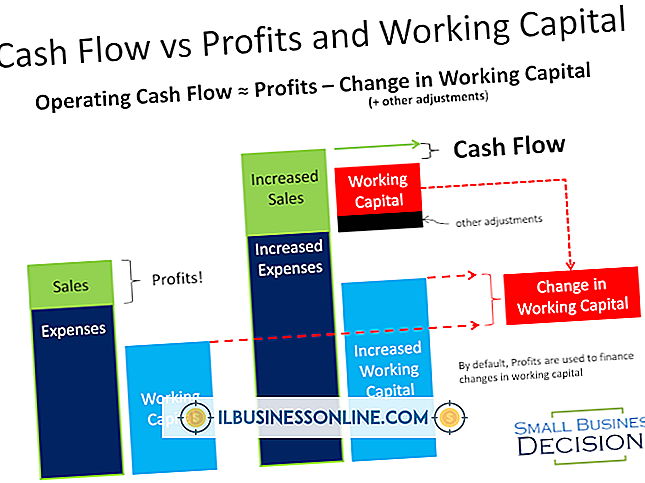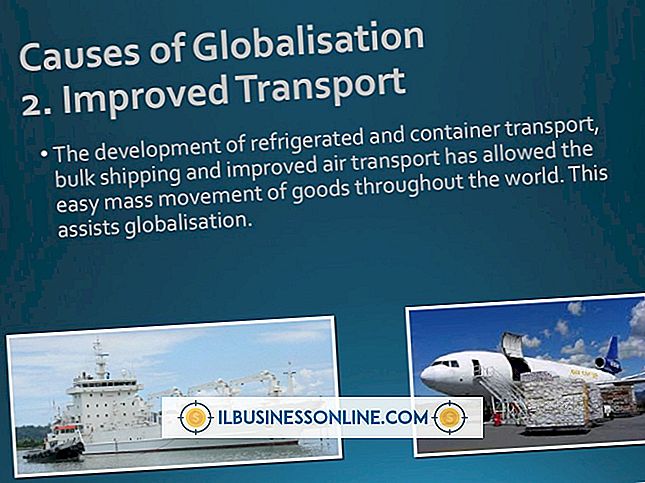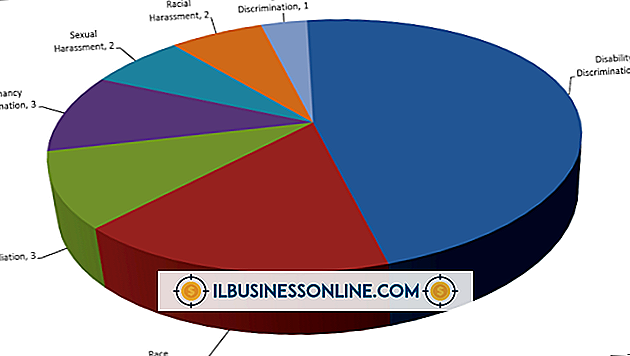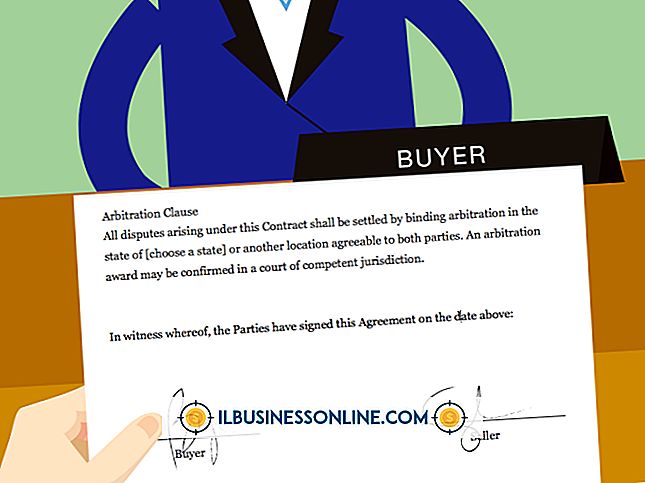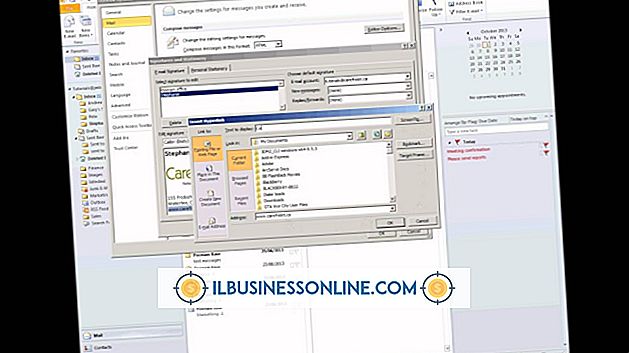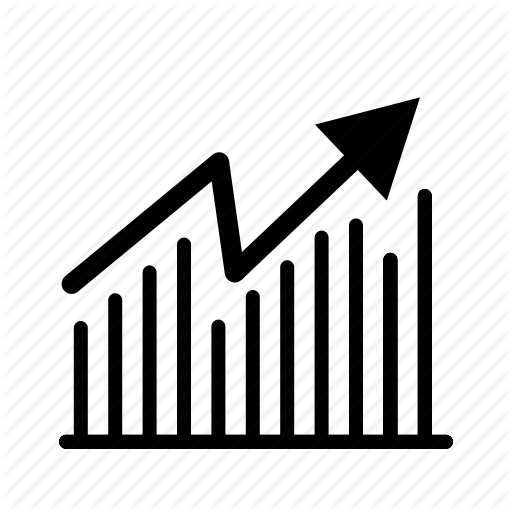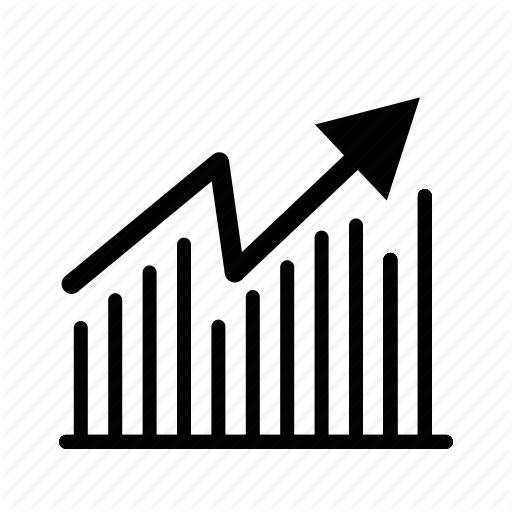Toshiba Power Saverの使い方

Toshiba Power Saverは、あなたのラップトップの電力消費を管理することを可能にするWindows VistaとXPシステムのためのプレインストールされたユーティリティです。 このユーティリティは、Windows 7を実行しているToshibaシステムでは使用できません。Toshiba Power Saverユーティリティを使用して、ラップトップのバッテリ寿命を延ばし、コンピュータのアイドル時にコンポーネントをシャットダウンし、自動シャットダウン設定を設定します。 このユーティリティを使用すると、システムを使用していないときにToshibaノートパソコンのディスプレイを暗くすることもできます。 Toshiba Power Saverの設定はすぐに有効になり、出張中または出張中にラップトップの有用性を拡張するのに役立ちます。
1。
[スタート]ボタンをクリックします。 コントロールパネル| モバイルPC | 東芝パワーセーバーを起動するための電源オプション」。
2。
[プロファイル]の見出しの下にある[フルパワー]をクリックして、ユーティリティの[基本設定]の[電力使用量]設定を調整します。 「画面の明るさ」(ノートパソコンの画面が自動的に暗くなるまでのアイドル時間、「CPU処理速度」など)を調整するカテゴリの横にある左右にレベルをクリックしてドラッグします。あなたのラップトップのCPU速度、またはあなたのラップトップファンの速度を変える「冷却方法」。 レベルを右にドラッグすると、カテゴリの値が増えます。 左にドラッグすると値が減少します。
3。
画面の明るさに関する追加設定を調整するには、[画面の明るさ]の横にある[設定]ボタンをクリックします。
4。
「電源オフ」の見出しの下にある調整したいカテゴリーの隣にあるレベルを右または左にクリックしてドラッグします。「モニター電源オフ」、「HDD電源オフ」、「システムスタンバイ」、または「システム休止」。 Toshibaノートパソコンの自動シャットダウンと休止状態の設定を調整してください。
5。
必要に応じて、「高電力」、「通常」、「DVD再生」、「プレゼンテーション」、または「ロングライフ」をクリックして、コンピュータに関連する追加設定を調整します。
6。
追加の電源設定プロファイルを作成するには、[Create New Profile]をクリックします。 この機能は、自分の電源設定が必要な他の人とあなたのToshibaラップトップを共有している場合に理想的です。 画面上の指示に従ってプロファイルの作成を完了します。
7。
[適用]と[OK]をクリックして設定を保存し、Toshiba Power Saverを終了します。